
Als Amazon Echo nieuw voor je is, ken je waarschijnlijk de meeste basishandelingen en commando's die je Alexa kunt vertellen, zoals muziek afspelen, timers instellen en weersupdates ontvangen. Hier zijn echter enkele trucs die je misschien nog niet kent, die je Echo-game naar een hoger niveau tillen.
VERWANT: Hoe u uw Amazon Echo instelt en configureert
Bel en bericht andere gebruikers
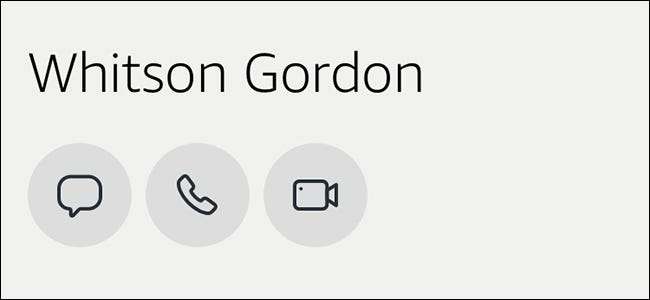
VERWANT: Hoe u vrienden kunt bellen en berichten kunt sturen met uw Amazon Echo
Een relatief nieuwe functie die naar de Echo is gekomen, kunt u nu andere Echo-gebruikers bellen en berichten sturen . Het leuke hiervan is echter dat je je stem gebruikt om te bellen en berichten te verzenden, allemaal volledig handsfree.
Je zou het installatieproces al moeten hebben doorlopen nadat je de Alexa-app op een gegeven moment hebt bijgewerkt, dus daarna hoef je alleen maar "Alexa, bel Mark" te zeggen. Zolang ze het hebben ingesteld en in je contactenlijst staan, belt Alexa die persoon en heb je binnen de kortste keren een tweerichtingsgesprek.
Gebruik het als een intercom
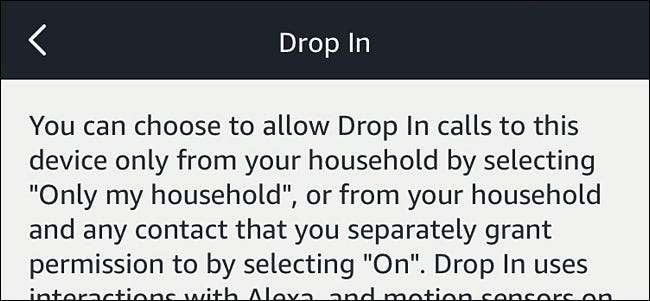
VERWANT: Hoe u uw Amazon Echo gebruikt als een intercom met drop-in
Ook een nieuwere functie is " Drop In “, Waarmee u direct verbinding kunt maken met andere Echo-apparaten in uw huis (evenals andere goede vrienden en familie die dit toestaan) en een tweerichtingsgesprek kunt voeren, net als een intercomsysteem.
Het enige dat u hoeft te doen, is ervoor te zorgen dat Drop In op al uw Echo-apparaten is ingeschakeld en vervolgens gewoon "Alexa, kom langs bij Kitchen Echo" te zeggen. Vanaf daar kunt u praten met de persoon aan de andere kant.
Koppel het met een Bluetooth-luidspreker
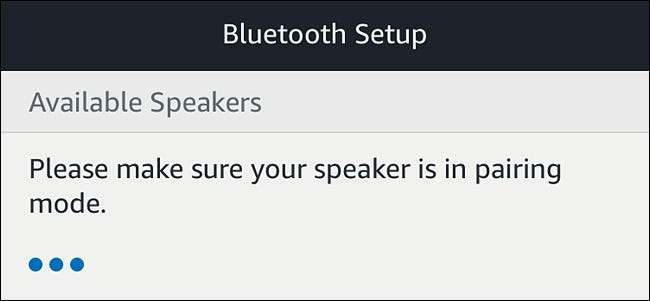
VERWANT: Hoe u uw Amazon Echo koppelt aan Bluetooth-luidsprekers voor een groter geluid
Als je een betere geluidskwaliteit wilt van je Echo of Echo Dot, dan kan dat koppel het aan een externe Bluetooth-luidspreker . Je kunt de Echo Dot nog steeds gebruiken en opdrachten geven, maar de audio-uitvoer wordt gewoon doorgestuurd naar de Bluetooth-luidspreker.
Om dit te doen, ga je gewoon naar de instellingen in de Alexa-app en open je het Bluetooth-menu om je speaker te koppelen. Zorg ervoor dat het eerst in de koppelingsmodus staat!
Gebruik het als een Bluetooth-luidspreker
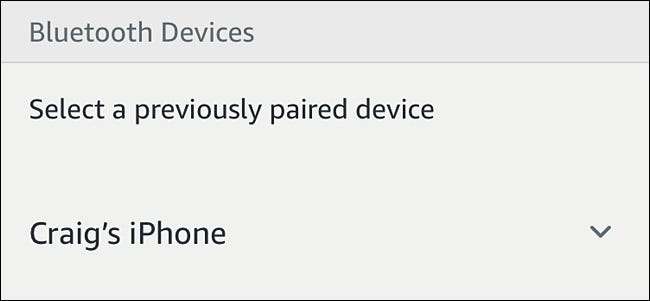
VERWANT: Hoe u uw Amazon Echo als Bluetooth-luidspreker gebruikt
Wat als u uw full-size Echo wilt gebruiken als een Bluetooth-luidspreker zelf, bijvoorbeeld voor uw telefoon? De luidspreker op de Echo is behoorlijk behoorlijk, dus als je je muziek niet via de luidsprekers van je telefoon wilt afspelen, kun je koppel het in plaats daarvan aan je Echo .
U moet hetzelfde Bluetooth-menu openen als voorheen, maar in plaats van een Bluetooth-luidspreker te koppelen, koppelt u gewoon uw smartphone aan uw Echo. Dit is handig voor lokale muziek of andere audio die je niet rechtstreeks uit de spraakbesturing van de Echo kunt halen.
Beheer uw Kodi- en Plex-mediacentra

VERWANT: Hoe u uw Kodi Media Center bestuurt met een Amazon Echo
Als je een Kodi- of Plex Media Center hebt, kun je het een tandje bijsteken en je stem gebruiken om al je mediabestanden af te spelen zonder een vinger uit te steken.
Plex- en Echo-integratie instellen is vrij eenvoudig , want er is een Plex Alexa-vaardigheid die je kunt inschakelen. Het is echter wel zo dat Alexa en Kodi lekker samen spelen een beetje ingewikkelder —Maar de moeite waard vanwege het extra gebruiksgemak.
Koppel uw agenda
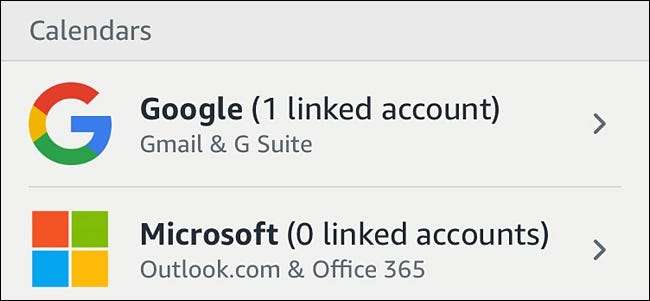
VERWANT: Hoe u uw Google-agenda kunt koppelen aan uw Amazon Echo
Als je je agenda met Alexa wilt verbinden, zodat je gemakkelijk toekomstige evenementen en afspraken met je stem kunt opzoeken, dan kan dat als je Google kalender , Outlook of Apple's iCloud .
Dit kan worden ingesteld door naar de instellingen in de Alexa-app te gaan en "Kalender" te kiezen. Koppel vanaf daar je account en je bent op weg naar de races.
Verander het "Wake Word"
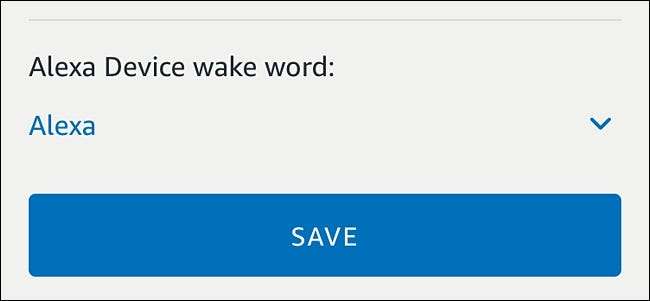
VERWANT: Hoe verander je het "Wake Word" van de Amazon Echo
Standaard gebruikt de Echo "Alexa" als het wake-word, wat betekent dat je dat woord moet zeggen om de microfoon van de Echo te activeren om een commando uit te spreken. Als er echter iemand in uw huishouden woont met de naam Alexa, gaat dat waarschijnlijk niet werken als het wake-word.
Het goede nieuws is dat je kunt het veranderen door naar de instellingen te gaan, uw echo te selecteren en vervolgens op "Wake Word" te tikken. Je andere opties zijn "Amazon", "Echo" of - in ware Star Trek-mode - "Computer".
Bestel bijna alles bij Amazon
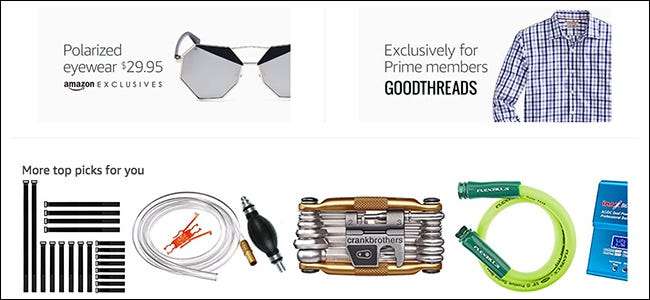
VERWANT: Hoe u bijna alles bij Amazon kunt bestellen met behulp van de Amazon Echo
Alsof het bestellen met één klik van Amazon het niet gemakkelijk genoeg maakte om op hun website vrijwel alles te bestellen wat u maar wilt, kunt u gebruik je echo om dingen te bestellen ook - zolang u een Prime-abonnee bent.
Zeg gewoon "Alexa, koop toiletpapier". Ze zal je eerdere bestelgeschiedenis voor toiletpapier bekijken en het toiletpapier aanbevelen dat je de vorige keer hebt besteld (dat wil zeggen als je toiletpapier hebt besteld). Je kunt ook specifiek zijn met een product, zoals "Alexa, Charmin Ultra Soft 12 pack kopen".
Beheer al uw Smarthome-apparaten

VERWANT: Hoe u uw Smarthome-producten kunt bedienen met de Amazon Echo
Misschien wat maakt de Echo echt schijnen gebruikt het voor bedien al uw smarthome-apparaten . Je kunt dingen uit- en inschakelen met je stem, of de thermostaat op een bepaalde temperatuur instellen zonder een vinger op de thermostaat zelf te leggen.
Dingen als Philips Hue, de Nest Thermostat, Belkin WeMo-schakelaars, de Logitech Harmony Hub en verschillende andere smarthome-hubs worden ondersteund door de Echo, dus installeer gewoon de nodige smarthome-vaardigheden en word gek.
Luister naar podcasts en audioboeken
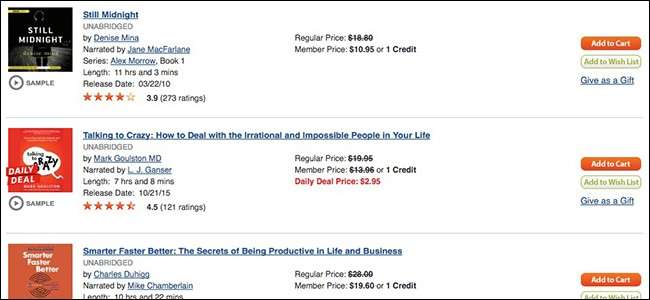
VERWANT: Hoe u naar podcasts kunt luisteren op uw Amazon Echo
Hoewel je waarschijnlijk weet dat je muziek kunt afspelen via je echo, kun je er ook naar luisteren podcasts en audioboeken .
Podcasting wordt bereikt met behulp van TuneIn, dat is ingebouwd en automatisch is ingeschakeld op uw Echo. Het enige wat je hoeft te doen is zeggen "Alexa, speel This American Life van TuneIn".
Wat audioboeken betreft, heb je een Audible-account nodig, maar als je je eenmaal hebt aangemeld en een aantal audioboeken hebt gekocht, kun je Alexa iets vertellen als 'Speel het audioboek [title] af' en ze begint het af te spelen.
Verbeter zijn luistervaardigheden

VERWANT: Hoe Alexa je beter kan laten begrijpen
Als Alexa je niet altijd goed hoort, kun je proberen zijn luistervaardigheid te verbeteren door je echo trainen om je eigen stem beter te horen.
Binnen de Alexa-app kun je in de instellingen op "Spraaktraining" tikken en een lijst met dingen doornemen die je kunt zeggen. Gedurende deze tijd zal uw echo deze opdrachten horen en uw stem horen, zodat hij u in de toekomst beter begrijpt. Misschien wilt u dat ook bekijk deze andere tips om Alexa je te helpen je beter te begrijpen (zoals je apparaten strategisch een naam geven, zodat ze niet hetzelfde klinken).
Verfijn weer-, verkeers- en sportupdates
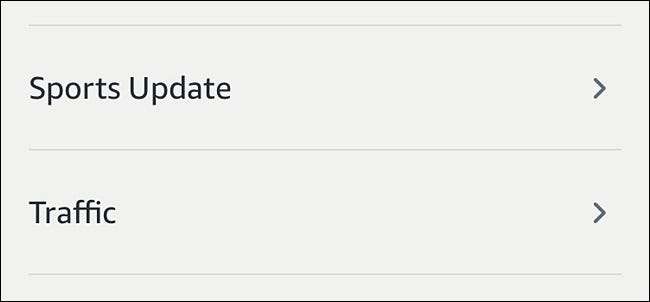
VERWANT: Hoe u weer-, verkeers- en sportupdates op uw Amazon Echo kunt afstemmen
Een van de meest basale dingen die u op uw Echo kunt doen, is het weer, verkeer, sportupdates en andere informatie opvragen. Het werkt echter niet zo goed als u dat niet doet Stem al die dingen af zodat uw resultaten beter aansluiten bij uw voorkeuren.
Ga gewoon naar de instellingen in de Alexa-app, selecteer je Echo-apparaat en tik vervolgens op "Apparaatlocatie" om je adres voor het weer en andere informatie in te stellen. En terwijl u zich in de instellingen bevindt, kunt u uw sportupdates en flitsbriefing aanpassen, evenals verkeersinformatie.
Demp het automatisch met een Outlet Timer

VERWANT: Demp uw Amazon-echo automatisch op bepaalde tijden met een outlet-timer
Als er bepaalde momenten zijn waarop u niet wilt dat uw echo luistert naar een wake-word, dan kan dat automatisch dempen op specifieke tijden de hele dag door met behulp van een handige truc met een eenvoudige stopcontact-timer.
Hierdoor wordt uw echo in wezen uitgeschakeld en vervolgens op specifieke tijden weer ingeschakeld. Ik vind dit erg handig als de stroom midden in de nacht uitvalt - als hij al uit is, wordt hij niet ingeschakeld en maakt hij zijn opstartgeluid, waardoor we mogelijk wakker worden.







